本指南介绍了如何构建配置卡片,以便用户自定义 Google Workspace Flows 中的某个步骤并为其提供输入。
一般来说,如需构建配置卡片,您需要像构建任何其他 Google Workspace 插件一样构建卡片界面。如需有关构建配置卡界面方面的帮助,请参阅以下内容:
- 卡片构建器,一种可帮助您构建和定义卡片的互动式工具。
- Google Workspace 加载项 API 参考文档中的卡片。
- 卡片服务,一种 Apps 脚本服务,可让脚本配置和构建卡片。
- Google Workspace 插件开发者文档中的基于卡片的界面。
部分卡片 widget 具有特定于 Workspace Flows 的特殊功能,本指南将详细介绍这些功能。
定义配置卡
在 Apps 脚本清单和代码中定义配置卡片。
以下示例展示了如何构建一个配置卡片,让用户选择 Google Chat 群组。
修改清单文件
在清单文件中,定义 workflowElements。
JSON
{
"timeZone": "America/Los_Angeles",
"exceptionLogging": "STACKDRIVER",
"runtimeVersion": "V8",
"addOns": {
"common": {
"name": "Sample add-on",
"logoUrl": "https://www.gstatic.com/images/branding/productlogos/gsuite_addons/v6/web-24dp/logo_gsuite_addons_color_1x_web_24dp.png",
"useLocaleFromApp": true
},
"flows": {
"workflowElements": [
{
"id": "actionElement",
"state": "ACTIVE",
"name": "Chat space selector",
"description": "Lets the user select a space from Google Chat",
"workflowAction": {
"inputs": [
{
"id": "chooseSpace",
"description": "Choose a Chat space",
"cardinality": "SINGLE",
"dataType": {
"basicType": "STRING"
}
}
],
"onConfigFunction": "onConfigSpacePicker",
"onExecuteFunction": "onExecuteCalculate"
}
}
]
}
}
}
修改代码
在应用代码中,返回卡片。
Apps 脚本
/**
* Generates and displays a configuration card to choose a Chat space
*/
function onConfigSpacePicker() {
var card = {
"sections": [
{
"header": "Choose a Chat space",
"widgets": [
{
"selectionInput": {
"name": "value1",
"label": "First value",
"type": "MULTI_SELECT",
"platformDataSource": {
"hostAppDataSource": {
"workflowDataSource": {
"includeVariables": true,
"type": "SPACE"
}
}
}
}
}
]
}
]
};
return {
"action": {
"navigations": [{
"push_card": card
}]
}
};
}
为输入 widget 设置自动补全功能
您可以为 SelectionInput widget 配置自动补全功能,以帮助用户从选项列表中进行选择。例如,如果用户开始输入 Atl 以打开填充美国城市的菜单,您的元素可以在用户完成输入之前自动建议 Atlanta。您最多可以自动补全 100 个项目。
自动补全建议可能来自以下数据源:
- 服务器端自动补全:建议来自您定义的第三方或外部数据源。
- Google Workspace 数据:建议来自 Google Workspace 来源,例如 Google Workspace 用户或 Google Chat 群组。
服务器端自动补全
您可以配置 SelectionInput widget,以根据外部数据源自动补全建议。例如,您可以帮助用户从客户关系管理 (CRM) 系统的销售线索列表中进行选择。
如需实现服务器端自动填充,您需要:
- 定义数据源:在
SelectionInputwidget 中,添加指定RemoteDataSource的DataSourceConfig。 此配置指向用于获取自动补全建议的 Apps 脚本函数。 - 实现自动补全功能:当用户在输入字段中输入内容时,系统会触发此函数。该函数应根据用户输入查询外部数据源,并返回建议列表。
以下示例展示了如何为服务器端自动补全功能配置 SelectionInput widget:
Apps 脚本
// In your onConfig function:
var multiSelect1 =
CardService.newSelectionInput()
.setFieldName("value1")
.setTitle("Server Autocomplete")
.setType(CardService.SelectionInputType.MULTI_SELECT)
.setMultiSelectMaxSelectedItems(3)
.addDataSourceConfig(
CardService.newDataSourceConfig()
.setRemoteDataSource(
CardService.newAction().setFunctionName('getAutocompleteResults')
)
)
.addDataSourceConfig(
CardService.newDataSourceConfig()
.setPlatformDataSource(
CardService.newPlatformDataSource()
.setHostAppDataSource(
CardService.newHostAppDataSource()
.setWorkflowDataSource(
CardService.newWorkflowDataSource()
.setIncludeVariables(true)
))
)
);
// ... add widget to card ...
处理自动补全请求
setFunctionName 中指定的函数(例如,getAutocompleteResults) 在用户在该字段中输入内容时接收事件对象。此函数必须:
- 检查
event.workflow.elementUiAutocomplete.invokedFunction以确保它与预期函数名称一致。 - 从
event.workflow.elementUiAutocomplete.query获取用户输入。 - 使用查询语句查询外部数据源。
- 以所需格式返回最多 100 条建议。
以下示例展示了如何实现 handleAutocompleteRequest() 函数,以根据用户的查询返回建议:
Apps 脚本
function handleAutocompleteRequest(event) {
var invokedFunction = event.workflow.elementUiAutocomplete.invokedFunction;
var query = event.workflow.elementUiAutocomplete.query;
if (invokedFunction != "getAutocompleteResults" || query == undefined || query == "") {
return {};
}
// Query your data source to get results based on the query
var autocompleteResponse = [
{
"text": query + " option 1",
"value": query + "_option1",
"start_icon_uri": "https://developers.google.com/workspace/add-ons/images/person-icon.png"
},
{
"text": query + " option 2",
"value": query + "_option2",
"start_icon_uri": "https://developers.google.com/workspace/add-ons/images/person-icon.png",
"bottom_text": "subtitle of option 2"
},
{
"text": query + " option 3",
"value": query + "_option3",
"start_icon_uri": "https://developers.google.com/workspace/add-ons/images/person-icon.png"
}
];
var response = {
"action": {
"modify_operations": [
{
"update_widget": {
"selection_input_widget_suggestions": {
"suggestions": autocompleteResponse
}
}
}
]
}
};
return response;
}
// In your onConfig function, handle the autocomplete event
function onConfigAutocompleteTest(event) {
// Handle autocomplete request
if (event.workflow && event.workflow.elementUiAutocomplete) {
return handleAutocompleteRequest(event);
}
// ... rest of your card building logic ...
}
Google Workspace 数据自动补全
您还可以根据用户 Google Workspace 环境中的数据填充自动补全建议:
- Google Workspace 用户:填充同一 Google Workspace 组织中的用户。
- Google Chat 聊天室:填充用户所属的 Google Chat 聊天室。
如需配置此功能,请在 SelectionInput widget 中设置 PlatformDataSource,并将 WorkflowDataSourceType 指定为 USER 或 SPACE。
Apps 脚本
// User Autocomplete
var multiSelect2 =
CardService.newSelectionInput()
.setFieldName("value2")
.setTitle("User Autocomplete")
.setType(CardService.SelectionInputType.MULTI_SELECT)
.setMultiSelectMaxSelectedItems(3)
.setPlatformDataSource(
CardService.newPlatformDataSource()
.setHostAppDataSource(
CardService.newHostAppDataSource()
.setWorkflowDataSource(
CardService.newWorkflowDataSource()
.setIncludeVariables(true)
.setType(CardService.WorkflowDataSourceType.USER)
))
);
// Chat Space Autocomplete
var multiSelect3 =
CardService.newSelectionInput()
.setFieldName("value3")
.setTitle("Chat Space Autocomplete")
.setType(CardService.SelectionInputType.MULTI_SELECT)
.setMultiSelectMaxSelectedItems(3)
.setPlatformDataSource(
CardService.newPlatformDataSource()
.setHostAppDataSource(
CardService.newHostAppDataSource()
.setWorkflowDataSource(
CardService.newWorkflowDataSource()
.setIncludeVariables(true)
.setType(CardService.WorkflowDataSourceType.SPACE)
))
);
示例:组合自动补全类型
以下示例展示了一个 onConfig 函数,该函数创建了一个包含三个 SelectionInput widget 的卡片,演示了服务器端、用户和空间自动补全功能:
Apps 脚本
function onConfigAutocompleteTest(event) {
// Handle autocomplete request
if (event.workflow && event.workflow.elementUiAutocomplete) {
return handleAutocompleteRequest(event);
}
// Server-side autocomplete widget
var multiSelect1 =
CardService.newSelectionInput()
.setFieldName("value1")
.setTitle("Server Autocomplete")
.setType(CardService.SelectionInputType.MULTI_SELECT)
.setMultiSelectMaxSelectedItems(3)
.addDataSourceConfig(
CardService.newDataSourceConfig()
.setRemoteDataSource(
CardService.newAction().setFunctionName('getAutocompleteResults')
)
)
.addDataSourceConfig(
CardService.newDataSourceConfig()
.setPlatformDataSource(
CardService.newPlatformDataSource()
.setHostAppDataSource(
CardService.newHostAppDataSource()
.setWorkflowDataSource(
CardService.newWorkflowDataSource()
.setIncludeVariables(true)
))
)
);
// User autocomplete widget
var multiSelect2 =
CardService.newSelectionInput()
.setFieldName("value2")
.setTitle("User Autocomplete")
.setType(CardService.SelectionInputType.MULTI_SELECT)
.setMultiSelectMaxSelectedItems(3)
.setPlatformDataSource(
CardService.newPlatformDataSource()
.setHostAppDataSource(
CardService.newHostAppDataSource()
.setWorkflowDataSource(
CardService.newWorkflowDataSource()
.setIncludeVariables(true)
.setType(CardService.WorkflowDataSourceType.USER)
))
);
// Space autocomplete widget
var multiSelect3 =
CardService.newSelectionInput()
.setFieldName("value3")
.setTitle("Chat Space Autocomplete")
.setType(CardService.SelectionInputType.MULTI_SELECT)
.setMultiSelectMaxSelectedItems(3)
.setPlatformDataSource(
CardService.newPlatformDataSource()
.setHostAppDataSource(
CardService.newHostAppDataSource()
.setWorkflowDataSource(
CardService.newWorkflowDataSource()
.setIncludeVariables(true)
.setType(CardService.WorkflowDataSourceType.SPACE)
))
);
var sectionBuilder =
CardService.newCardSection()
.addWidget(multiSelect1)
.addWidget(multiSelect2)
.addWidget(multiSelect3);
var card =
CardService.newCardBuilder()
.addSection(sectionBuilder)
.build();
return card;
}
function handleAutocompleteRequest(event) {
var invokedFunction = event.workflow.elementUiAutocomplete.invokedFunction;
var query = event.workflow.elementUiAutocomplete.query;
if (invokedFunction != "getAutocompleteResults" || query == undefined || query == "") {
return {};
}
// Query your data source to get results
var autocompleteResponse = [
{
"text": query + " option 1",
"value": query + "_option1",
"start_icon_uri": "https://developers.google.com/workspace/add-ons/images/person-icon.png"
},
{
"text": query + " option 2",
"value": query + "_option2",
"start_icon_uri": "https://developers.google.com/workspace/add-ons/images/person-icon.png",
"bottom_text": "subtitle of option 2"
},
{
"text": query + " option 3",
"value": query + "_option3",
"start_icon_uri": "https://developers.google.com/workspace/add-ons/images/person-icon.png"
}
];
var response = {
"action": {
"modify_operations": [
{
"update_widget": {
"selection_input_widget_suggestions": {
"suggestions": autocompleteResponse
}
}
}
]
}
};
return response;
}
Workspace Flows 专用功能
某些卡片 widget 具有特定于 Workspace Flows 的特殊功能,详见此处。
TextInput 和 SelectionInput
TextInput 和 SelectionInput widget 具有以下 Workspace Flows 特有的功能:
includeVariables:一个布尔值属性,可让用户从之前的步骤中选择变量。type:用于自动补全建议的枚举值。支持的值包括:USER:为用户联系人中的人员提供自动补全建议。SPACE:为用户所属的 Google Chat 聊天室提供自动补全建议。
如果同时设置了 includeVariables 和 type,输入字段会合并两者的体验。用户可以从下拉菜单中选择匹配的 type 变量,并查看该变量的自动补全建议。
-
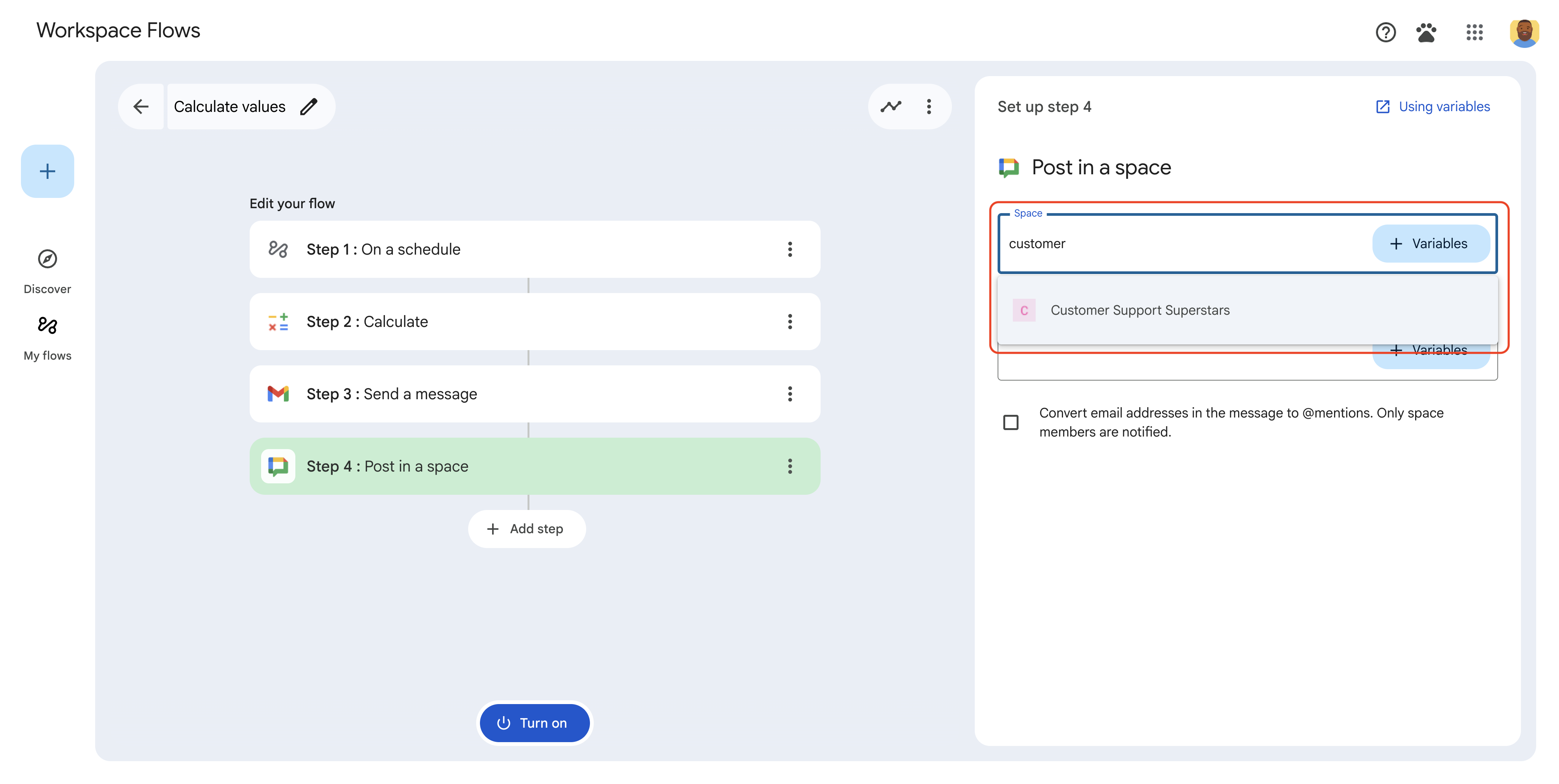
图 1:用户在选择空间时查看自动补全建议。 -

图 2:用户从 ➕ 变量下拉菜单中选择上一步的输出变量。
卡注意事项和限制
扩展流程的插件不支持卡片导航,例如
popCard()、pushCard()和updateCard()。当
SelectionInput用于变量选择器时,widget 仅支持"type": "MULTI_SELECT"。在配置卡的其他位置,SelectionInput支持SelectionType的所有值。
